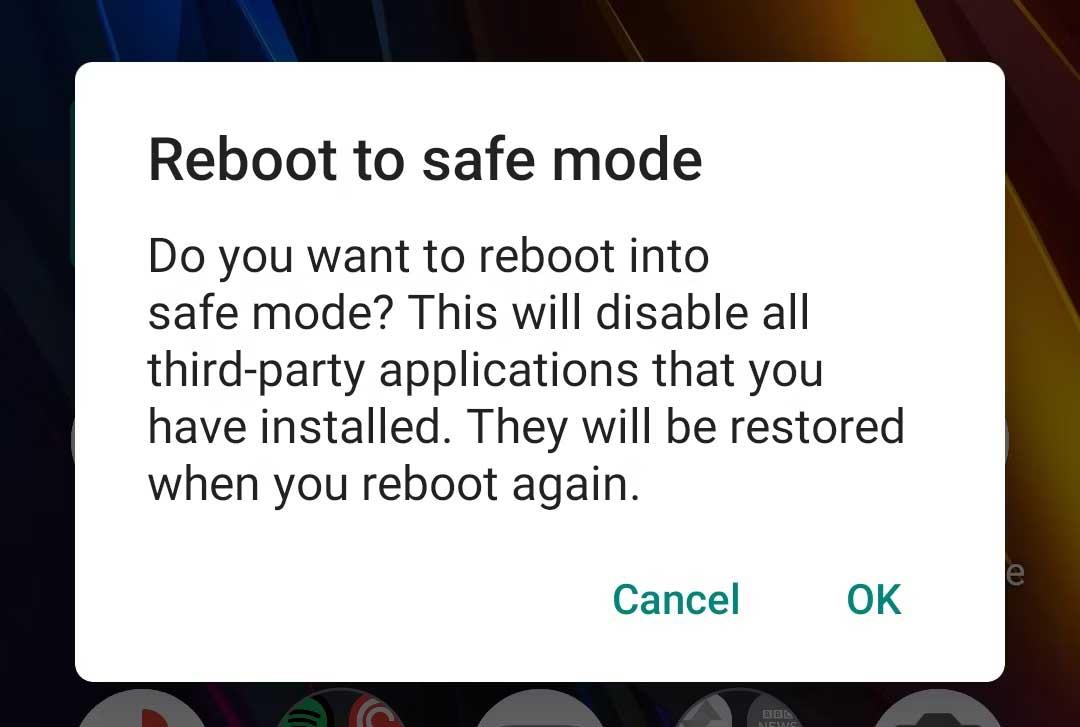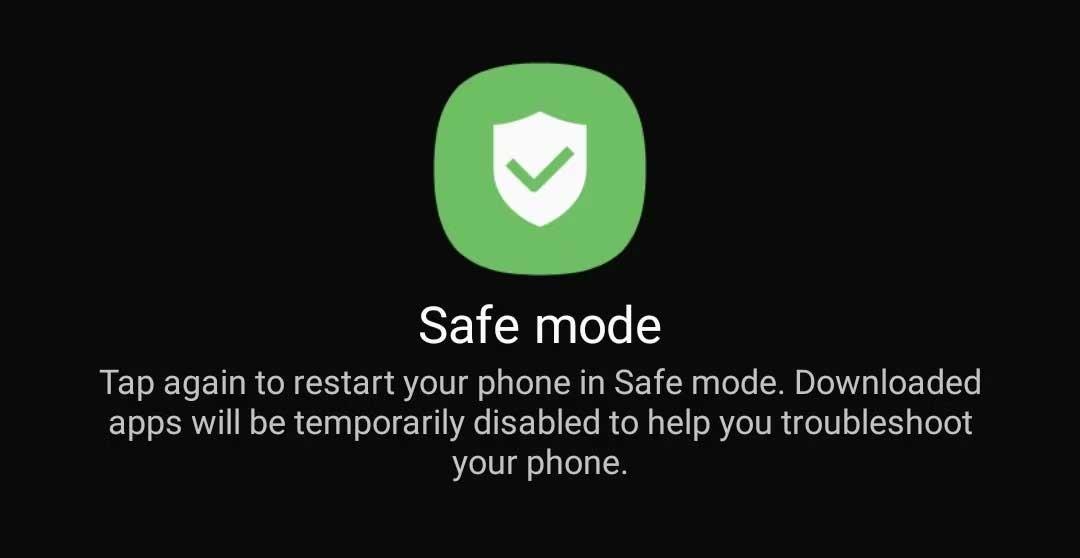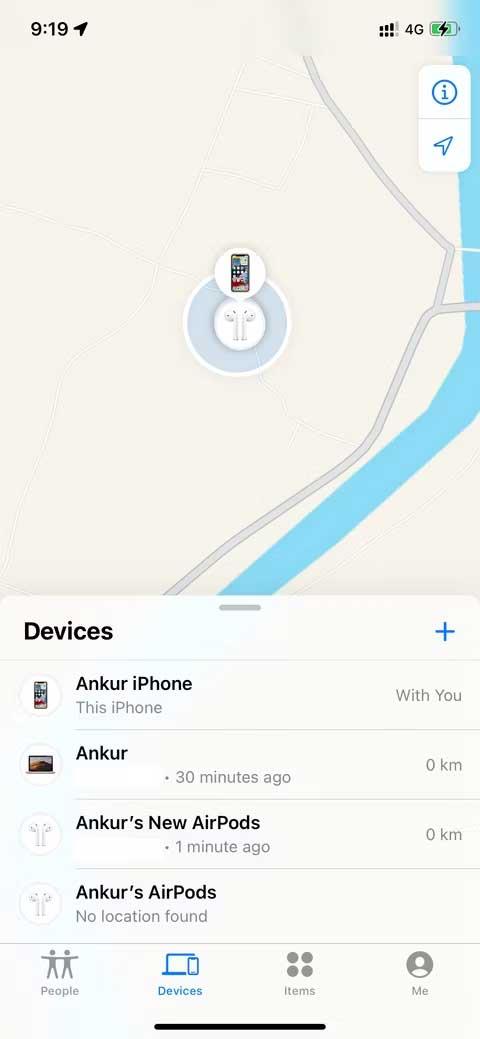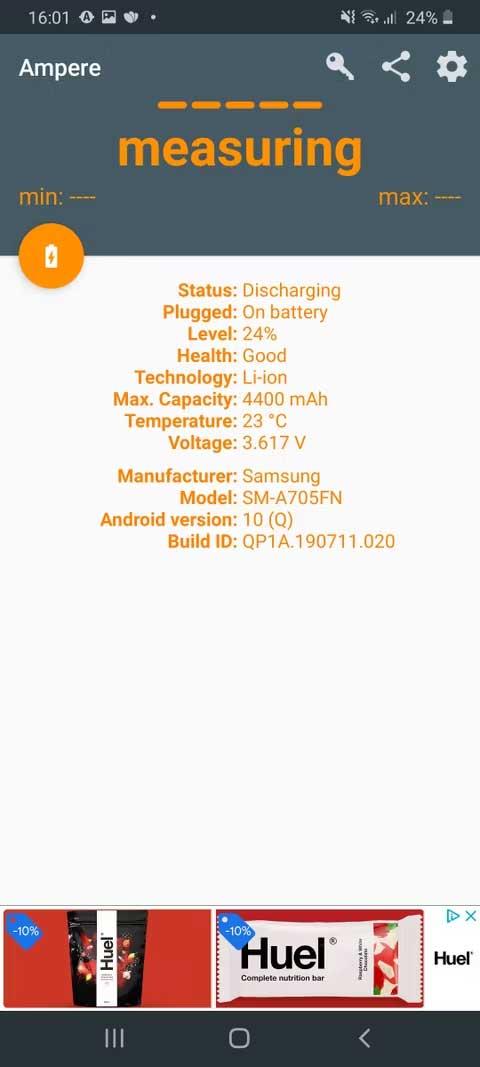У вас возникла ошибка зарядки аккумулятора на вашем телефоне Android ? Не волнуйтесь, приведенные ниже методы помогут вам исправить ошибку, когда ваш телефон заряжается, но не заряжает аккумулятор .

Способы исправить ошибку зарядки аккумулятора на телефонах Android
Перезагрузите телефон
Прежде чем переходить к сложным решениям, попробуйте выключить и снова включить смартфон. Причина, по которой ваш телефон не заряжается при подключении к сети, обычно связана с проблемой подключения. Чтобы избавиться от этой временной проблемы, перезагрузка всегда может решить проблему.
«Перезагрузка» смартфона отключит все работающие в фоновом режиме службы и решит проблему с зарядкой на мобильном. Перезапуск также обновляет основные компоненты в случае сбоя одного из них в середине задачи. Для быстрой перезагрузки просто удерживайте кнопку питания и нажмите «Перезагрузить» .
Если после перезагрузки телефон начнет нормально заряжаться, проблема решена.
Попробуйте перевести телефон в безопасный режим
Если телефон не заряжается после перезагрузки, загрузите его в безопасном режиме . По сути, безопасный режим — это изолированная среда, которая ограничивает запуск устройства только предоставленным программным обеспечением. Это означает, что любые загруженные вами сторонние приложения не будут работать в безопасном режиме.
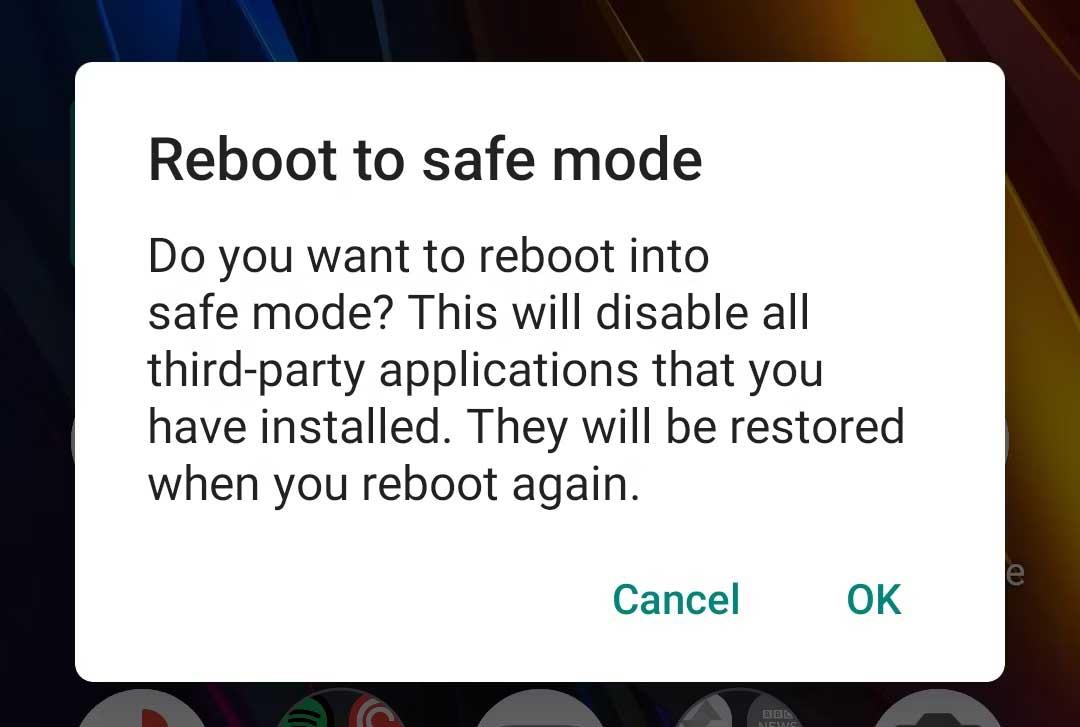
Если вы можете зарядить свой телефон в безопасном режиме, виновником ошибки определенно является сторонняя служба. После подтверждения проблемы просмотрите недавно загруженные приложения. Одна из них может быть причиной ошибки «Не заряжается аккумулятор» на смартфонах.
Попробуйте удалить последние приложения или приложения, которым вы не доверяете или которые давно не использовали. После этого перезагрузите телефон как обычно и посмотрите, сохранится ли ошибка зарядки.
Чтобы войти в безопасный режим на большинстве новых устройств Android, нажмите и удерживайте кнопку питания. В уведомлении о результате нажмите и удерживайте кнопку выключения . После принятия запроса ваш телефон перезагрузится в безопасном режиме . Чтобы выйти из безопасного режима, просто перезагрузите телефон.
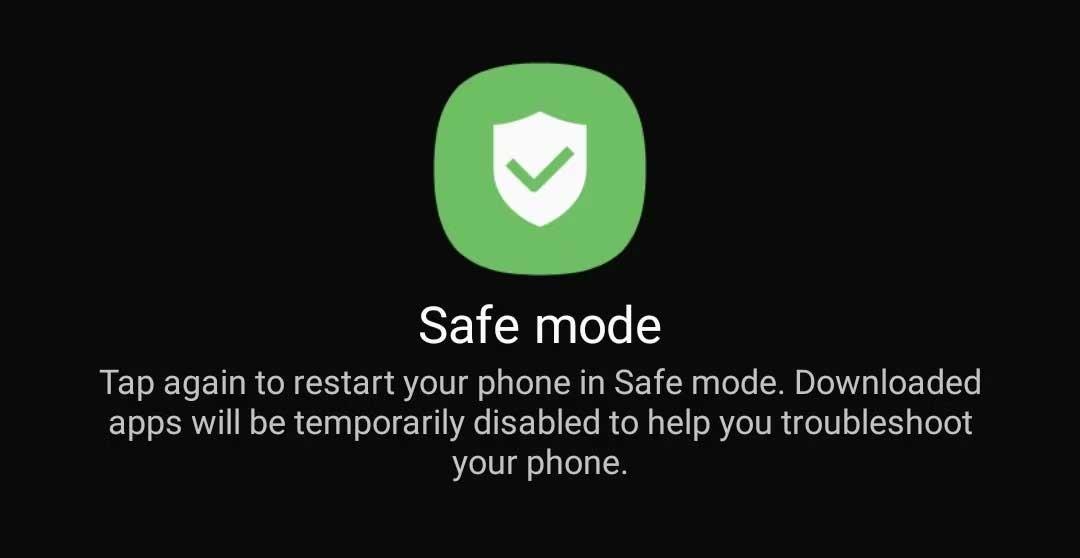
Поскольку не все скины Android работают одинаково, на разных телефонах процесс может отличаться. Если описанные выше шаги не помогли, попробуйте посетить веб-сайт поддержки вашего устройства или поискать в Google комбинацию кнопок для перехода в безопасный режим.
Переключитесь на другой кабель/розетку/адаптер
Незакрепленный зарядный кабель, неисправный адаптер или даже поврежденная розетка могут вызвать проблемы с зарядкой. Чтобы проверить, правильно ли это, переключитесь на другую розетку/адаптер или источник питания. Самый простой способ проверить исправность соединительного кабеля – зарядить телефон через компьютер по USB.
Если телефон может заряжаться через ПК, причиной обычно является розетка или адаптер. На этом этапе вам просто необходимо их заменить.
Убедитесь, что это не связано с ошибкой программного обеспечения.
Если телефон не заряжается, даже при получении уведомления о зарядке или смартфон заряжается, но значок не отображается, возможно, причиной является программная ошибка. Установка приложения Ampere сообщит вам, включен ли ваш телефон или нет.
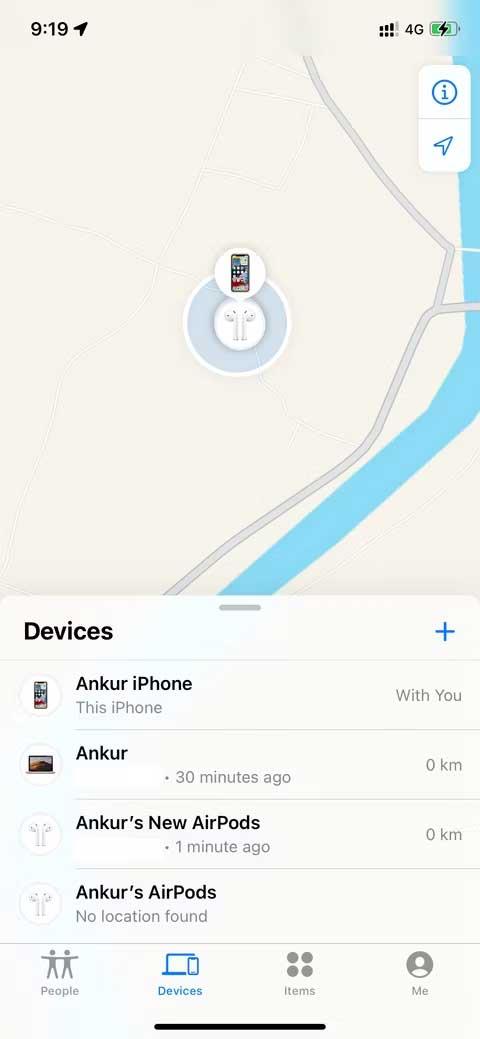
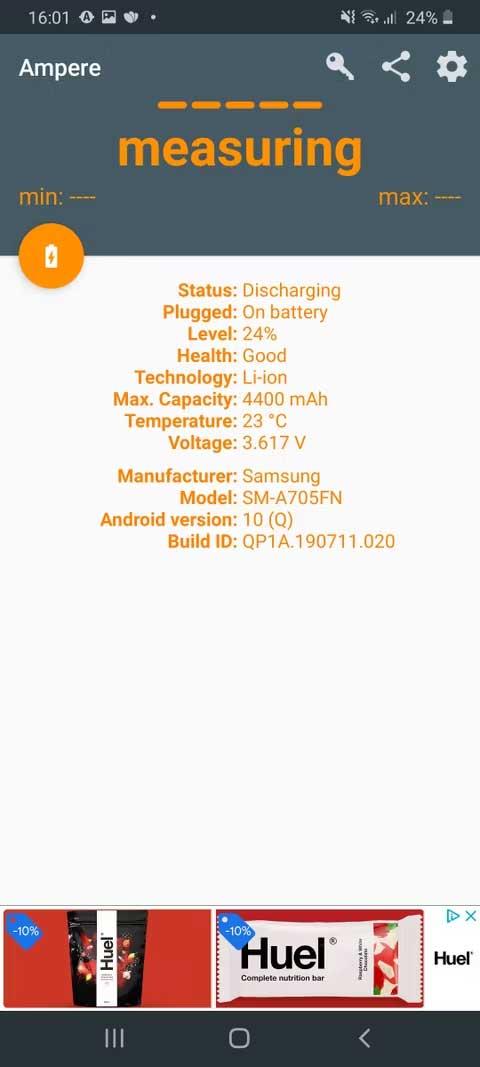
Ampere — это простое приложение, которое позволяет увидеть, сколько электроэнергии одновременно разряжается или заряжается. Ampere также включает в себя ряд других удобных функций, таких как уведомление о состоянии батареи телефона, доступном напряжении и текущей температуре устройства.
Очистите порт зарядки
Если приложение Ampere сообщает, что телефон не заряжается, причина, вероятно, связана с мусором в порту зарядки. В порту зарядки может скапливаться грязь и пыль, что со временем может помешать подключению телефона к источнику питания.
В этом случае вам просто нужно протереть порт зарядки сухой мягкой тканью или обратиться за помощью к профессионалу.
Выше представлены самые простые способы исправить ошибку зарядки телефона на Android . Надеюсь, статья окажется для вас полезной.